ps蒙版教程:调出如画般的风景照教程
有关蒙板的应用和处理,网上可以搜到很多.我觉得蒙板在处理图片过程中有着非常重要的作用.这个教程结合一张风景照片的处理专为新手写的,老手可以飘过.
先普及一下蒙板知识:
1.什么是蒙板?蒙板就是放在图层上的一块档板,有的人形象地说是放在图层上的一块玻璃档板,蒙板有白色蒙板,有黑色蒙板,带图案的可以叫花色蒙板.黑色蒙板
为透明,白色为完全不透明,灰色为半透明.
2.怎样添加创建蒙板?添加蒙板方法很多:1.可以快速蒙板模式编辑;2.添加图层蒙板;3.在"创建新的填充或调整图层"选择调整工具自动生成蒙板;4.通道计算生成的
"阿法"通道或激活通道复制后通过"创建新的填充或调整图层"自动生成的图层蒙板等等
3.蒙板的优点:蒙板是在图层上建立的一个琉璃盖板,在这个盖板上进行操作,不会对下面的图层产生破坏,如果修改过了,还可以进行恢复,存储为PSD文件蒙板还在,
不满意还可以打开文件,在蒙板上进行修改,这样就可以避免无法修改产生的遗憾.
4.蒙板的用处:1.抠图;2.图片处理后时进行淡化或恢复;3.做出选区,进行局部调色或处理;4.替换图像,也就是图层"创建剪贴蒙板";5.进行无痕迹拼接多幅图像
此帖只是一家之言,不对的地方请行家指正
下面这张图大多是用色彩选择工具进行局部处理的,因为有了蒙板,色彩处理过了,选择过了,都可以得用蒙板进行清除或恢复.
原图:

效果图:

1.图片有点灰,调了一下色价,平衡了通道,去了一点灰,但暗部有点黑了,亮部又有点过曝了,公路阴影部位有点编绿,这时可以蒙板就可以发挥作用了.黑色画笔在黑的
地方和过曝的建筑物上路上涂抹,恢复原来的层次

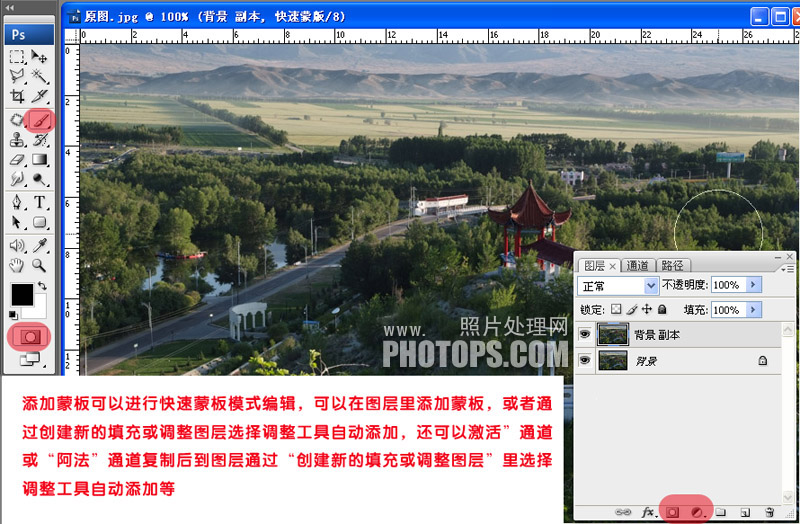
学习 · 提示
相关教程








